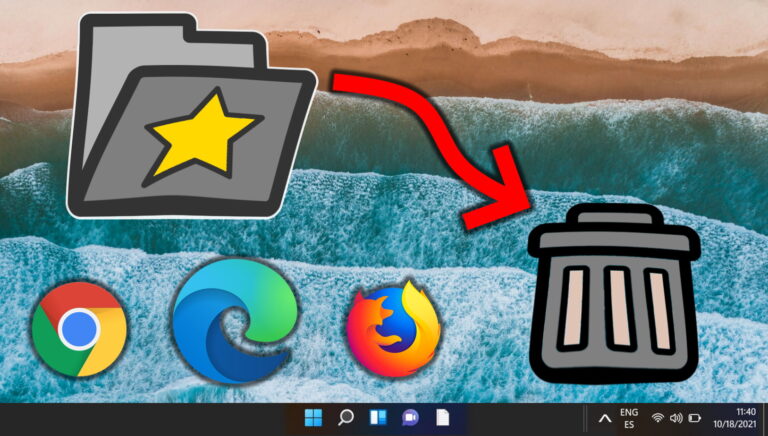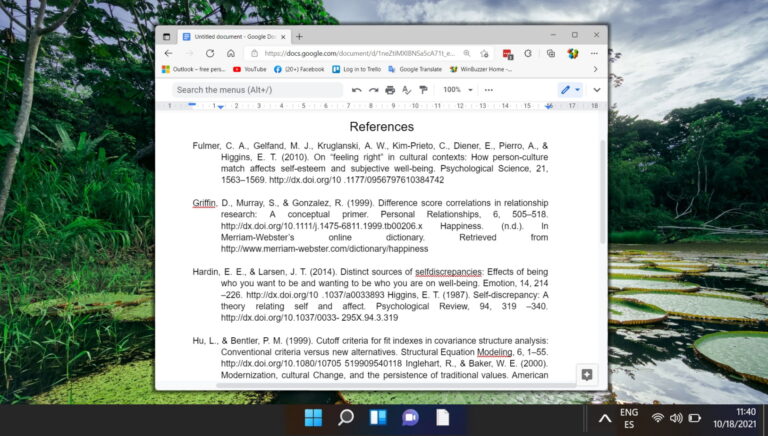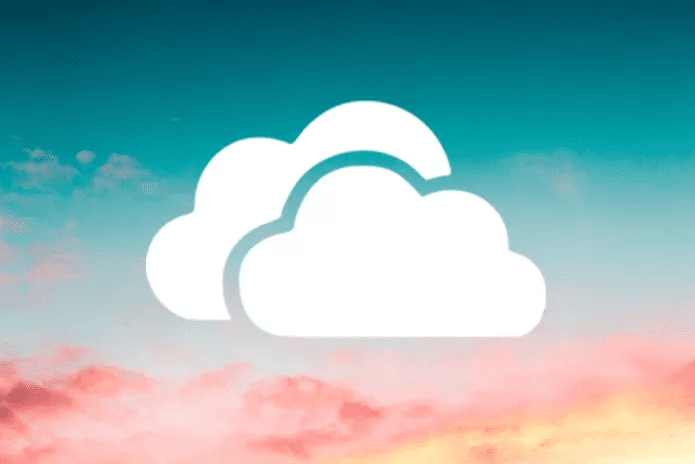Разница между 32-битной и 64-битной Windows и как выбрать
Искусственный интеллект поможет тебе заработать!
Склонность процессора компьютера обрабатывать информацию в ОЗУ (оперативной памяти) зависит от 32-битной и 64-битной версии Windows. 64-битная версия может обрабатывать больше оперативной памяти и приложений, чем 32-битная.
Программы для Windows, мобильные приложения, игры - ВСЁ БЕСПЛАТНО, в нашем закрытом телеграмм канале - Подписывайтесь:)
Давайте поймем это по-простому. 64-битная версия может работать с физической памятью (ОЗУ) от 4 ГБ до 128 ГБ (да, она существует!), в то время как 32-разрядная версия может работать с ОЗУ только до 4 ГБ. Поэтому, если на вашем компьютере установлена 32-битная версия Windows, то установка оперативной памяти выше 4 ГБ не имеет смысла.
Возможность обработки больших объемов памяти делает 64-битную версию более эффективной при работе с процессами. Следовательно, это увеличивает общую производительность вашего ПК. Таким образом, 64-битная версия более мощная. Теперь давайте проверим еще кое-что, связанное с этими двумя технологиями.
Как проверить текущую версию Windows в Vista и Windows 7
Чтобы проверить текущую версию, нажмите кнопку Start
![]()
. Щелкните правой кнопкой мыши Компьютер и выберите Свойства.

В разделе «Система» отметьте «Тип системы». На приведенном ниже снимке экрана показано, что на моем компьютере установлена 32-разрядная операционная система.

Как проверить, поддерживает ли ваш компьютер 64-разрядную версию Windows
Чтобы проверить, есть ли на вашем компьютере 64-битный процессор, вы должны выполнить следующие шаги.
Нажмите на кнопку запуска
![]()
. Введите «Информация о производительности и инструмент» в поле поиска. Нажмите на результат.

Нажмите «Просмотреть и распечатать детали».
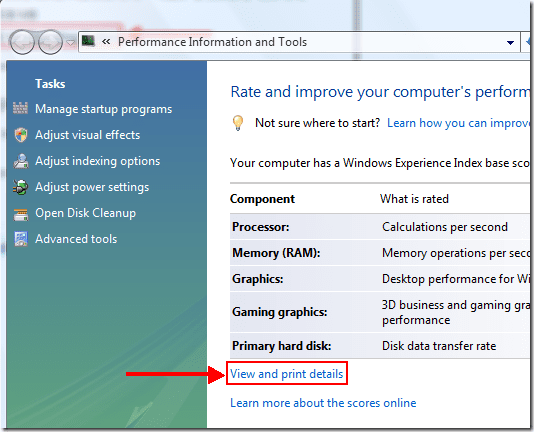
Он будет отображать все детали вашего компьютера. В системном поле вы можете увидеть информацию о текущей версии и о том, поддерживает ли ваша система 64-битную версию или нет (в моем случае это возможно).
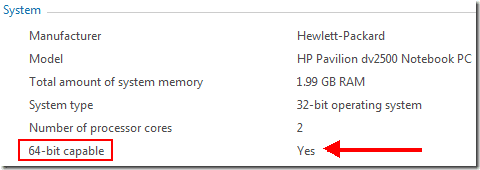
Примечание. Если вы используете 32-разрядную версию Windows, вы не сможете обновить ее до 64-разрядной версии. Если вы хотите установить 64-битную версию ОС, вам необходимо сделать резервную копию файлов Windows перед установкой новой версии ОС.
Преимущества 64-битного компьютера
- Основное преимущество использования 64-разрядной версии Windows заключается в том, что она обеспечивает лучший доступ к памяти и управление ею.
- Доступны расширенные функции безопасности, такие как защита от исправлений ядра, поддержка аппаратной защиты выполнения данных, обязательная подпись драйверов, удаление поддержки 32-разрядных драйверов и удаление 16-разрядной подсистемы.
- Производительность тех программ, которые специально написаны для 64-битной операционной системы, великолепна.
Недостатки 64-битного компьютера
В использовании этой версии нет особых недостатков, но есть некоторые вещи, о которых вы должны позаботиться, прежде чем принять решение об ее использовании.
- Вам следует проверить наличие драйверов устройств, поскольку 32-битные драйверы устройств не работают в 64-битной версии.
- Большинство аппаратных устройств не совместимы с 64-битным компьютером.
- Драйверы устройств должны иметь цифровую подпись разработчика.
- Некоторые 32-битные программы несовместимы с 64-битными.
Как выбрать правильную версию Windows
64-битная версия
- Выбор правильной версии Windows зависит от ваших приоритетов и потребностей. Если вы хотите использовать большую память (более 4 ГБ), вы можете выбрать 64-битную версию. Но проверьте наличие 64-разрядных версий различных инструментов и программ, которые вы используете каждый день, прежде чем переключаться.
- Большая часть нового программного и аппаратного обеспечения поддерживается 64-битной версией. Проверьте статус совместимости вашего программного обеспечения и устройств здесь.
32-битная версия
- 32-битные версии дешевле 64-битных.
- Если вы используете старое программное и аппаратное обеспечение, вы можете использовать 32-разрядную версию, потому что она может поддерживать все ваши программы и устройства.
Примечание. Большинство программ, предназначенных для 32-битной версии, могут поддерживать и 64-битную версию (за исключением некоторых антивирусных программ). Но если программа предназначена для 64-битной версии, то она не будет работать на 32-битной версии.
Итак, какой Windows вы используете? 32 бит или 64 бит? Расскажите о своем опыте их использования в комментариях.
Программы для Windows, мобильные приложения, игры - ВСЁ БЕСПЛАТНО, в нашем закрытом телеграмм канале - Подписывайтесь:)